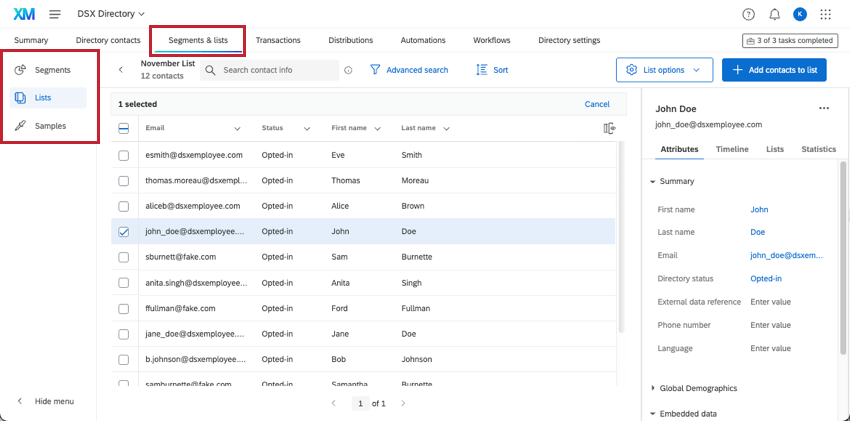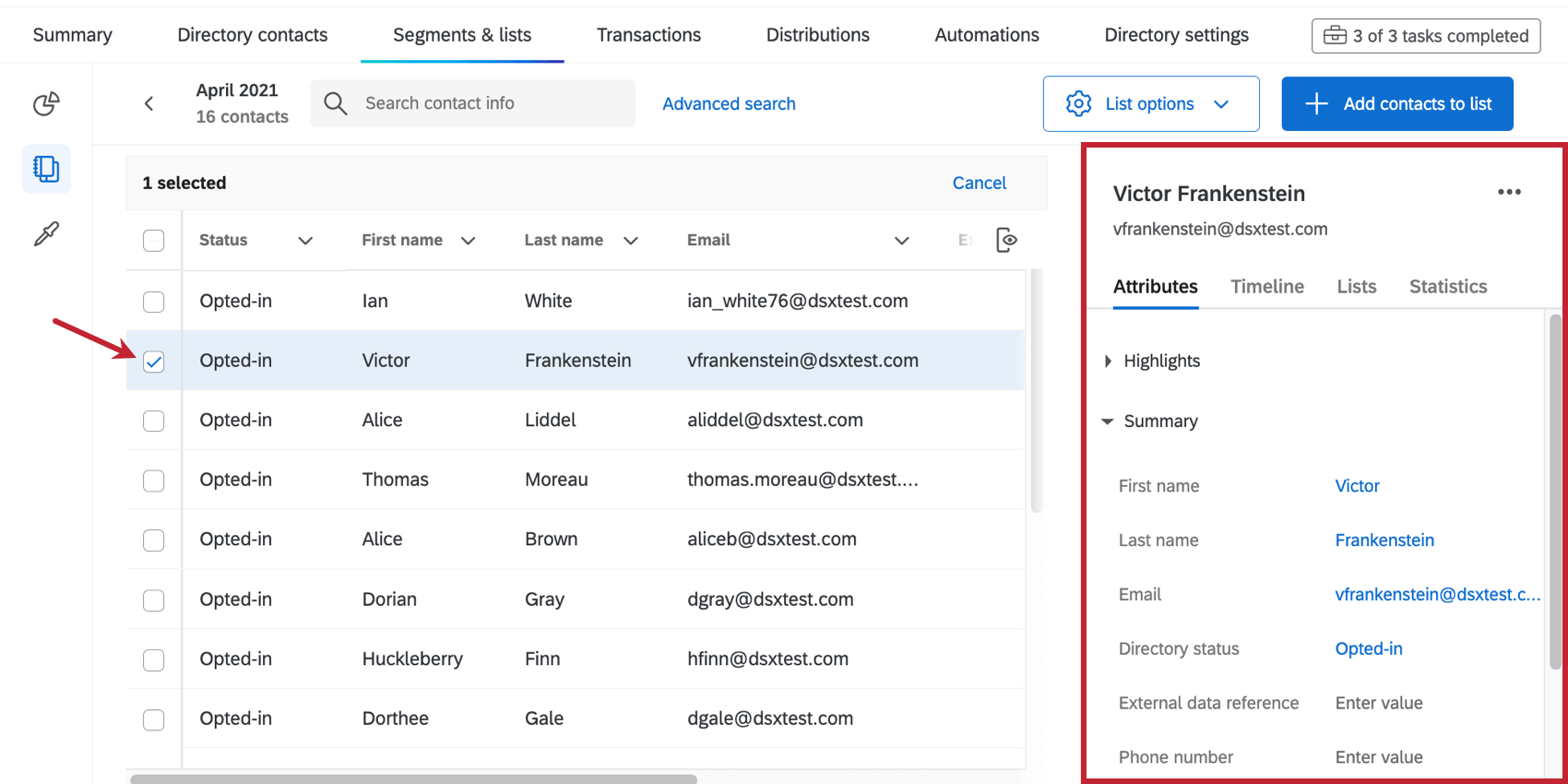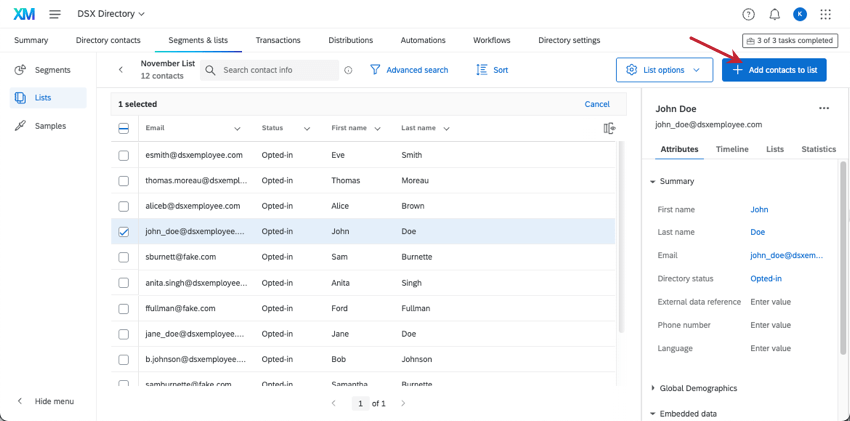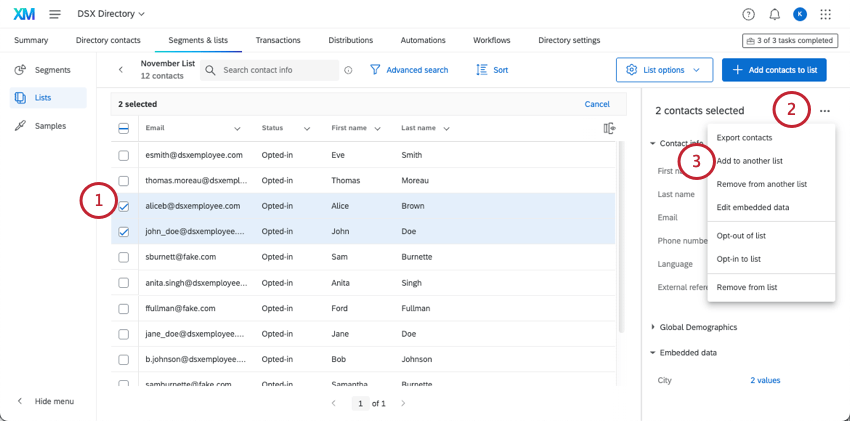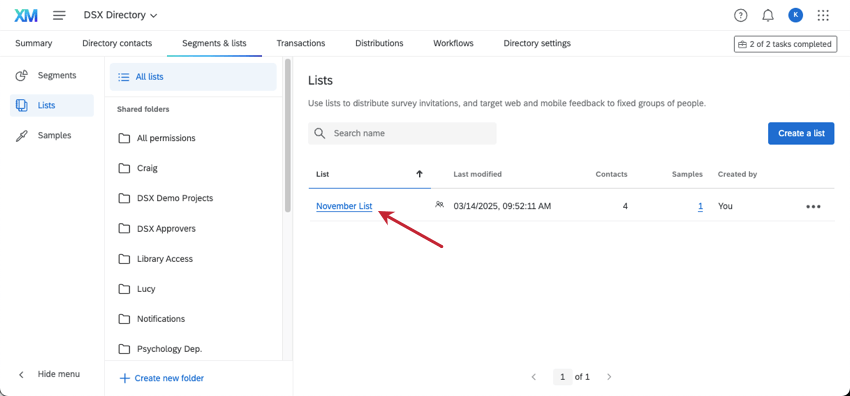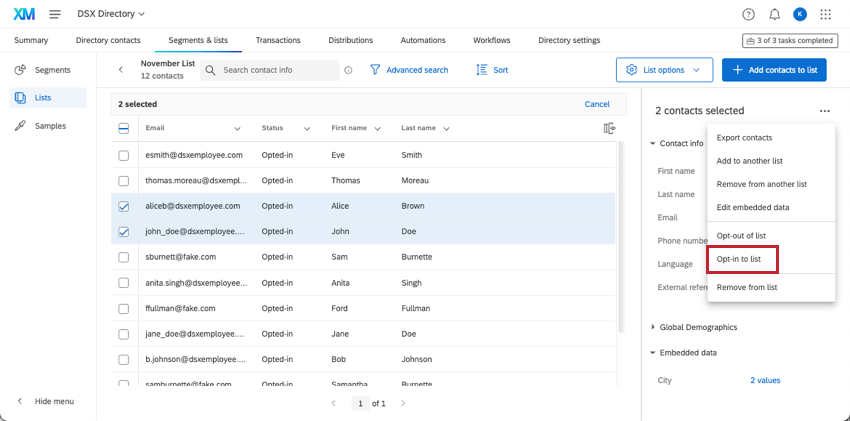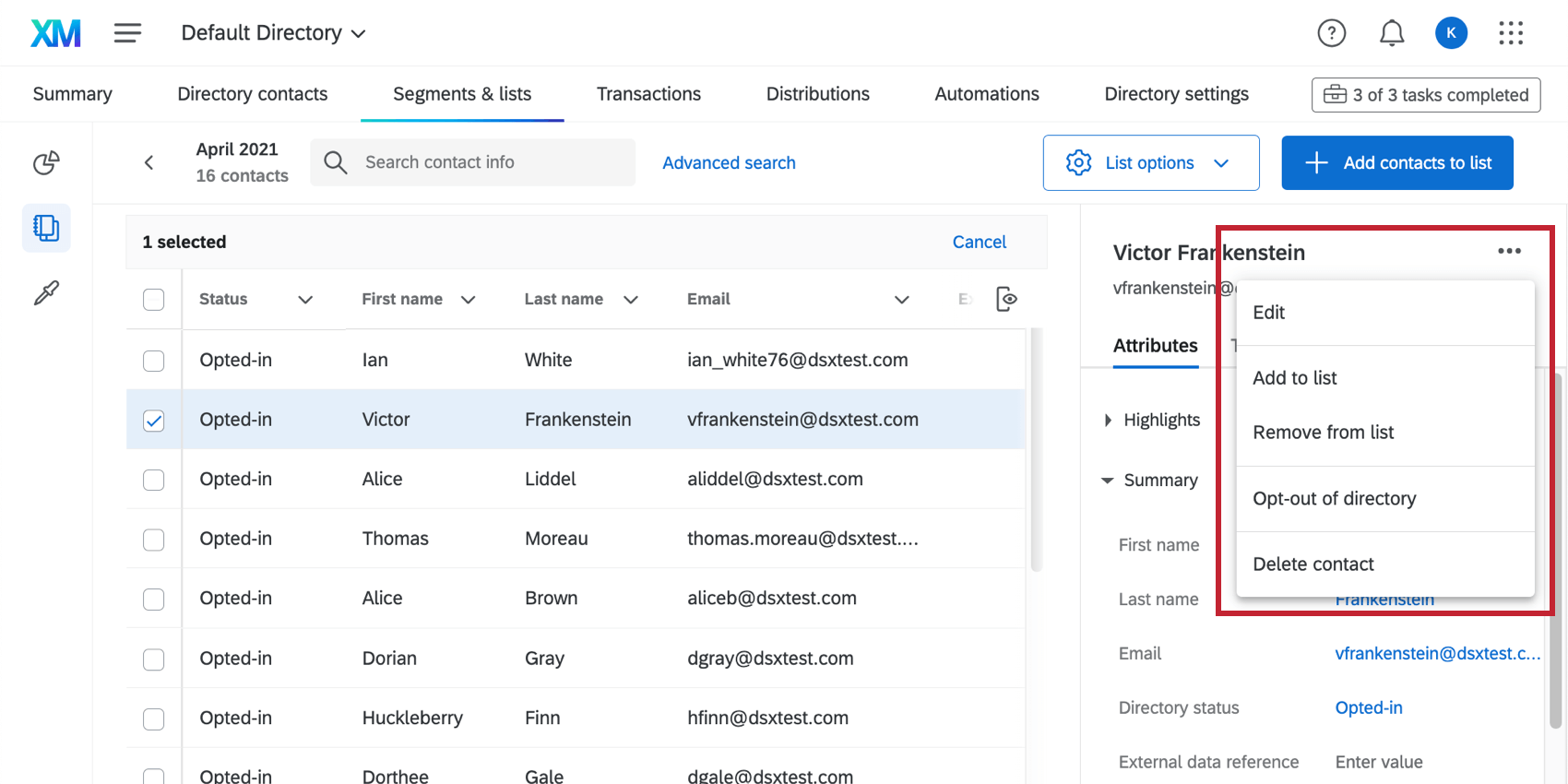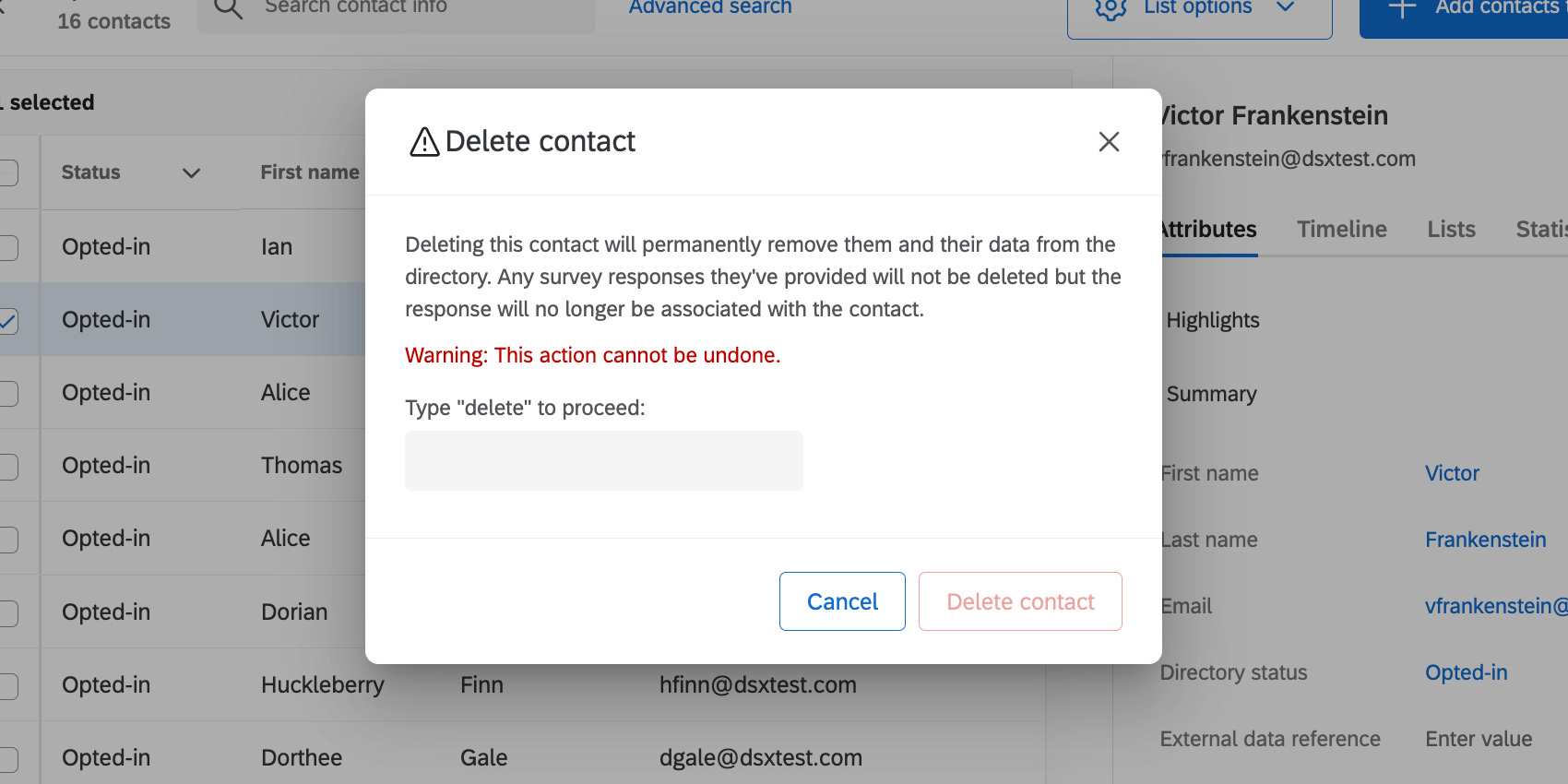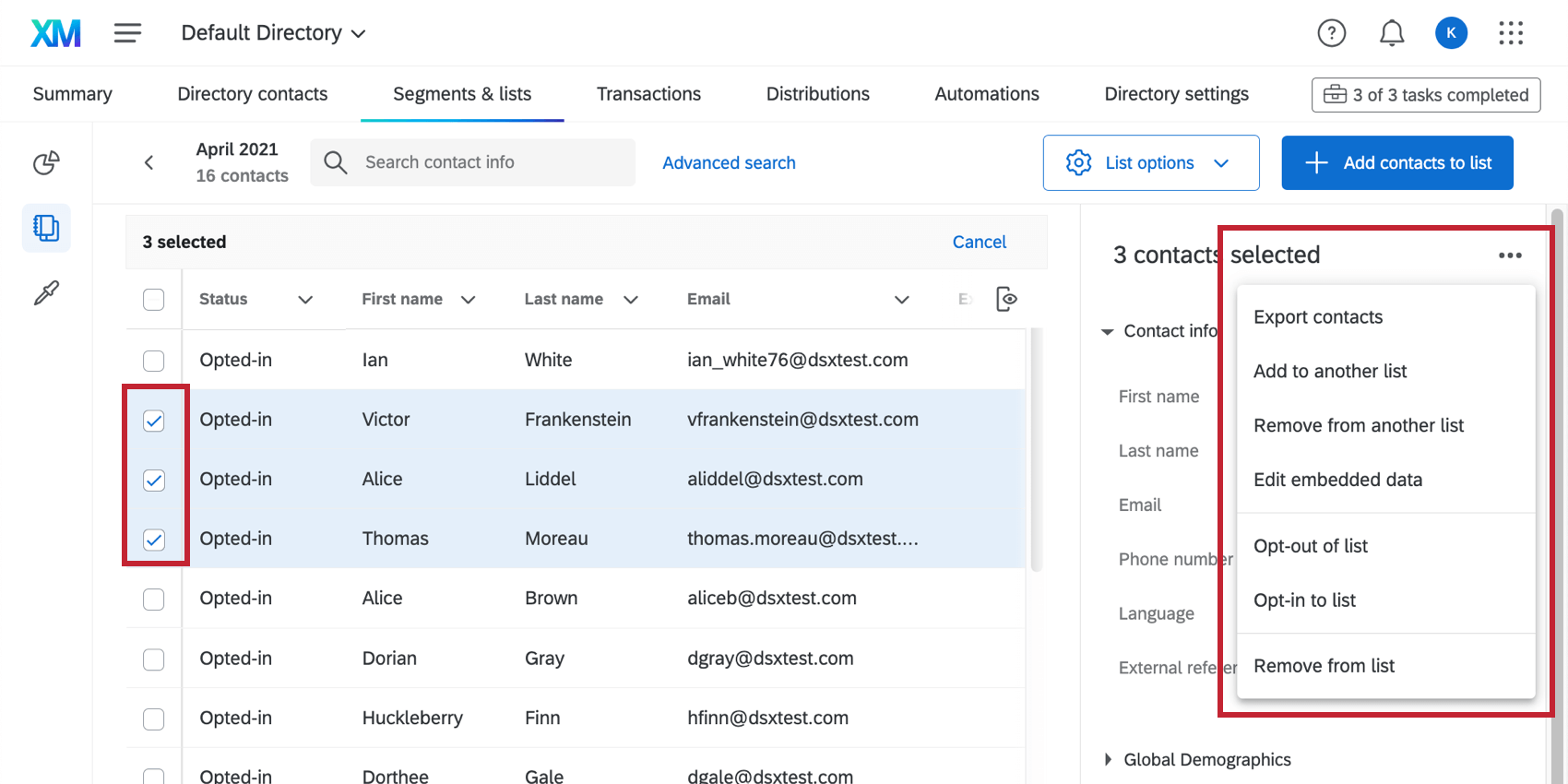Edição de contatos em uma Lista discussão (Diretório XM)
Sobre a edição de contatos Diretório XM em uma Lista de discussão
Depois que seus contatos forem adicionados a uma lista de destinatários, você poderá editar as informações dos contato, removê-los da lista, incluí-los e excluí-los das listas e muito mais.
Esta página abrange as informações que podem ser vistas e editadas sobre um contato quando você acessa Segments & lists, abre uma lista específica e seleciona um contato (ou vários contatos).
Informações Contato Menu
Quando você seleciona um contato, um menu é aberto à direita contendo informações sobre ele.
Muitas das informações mostradas nesse menu são de todo o diretório. Se você fizer edições nessas informações, elas serão refletidas não apenas na lista de destinatários, mas em qualquer outro lugar em que esse contato exista no diretório, como em outras listas, amostras e segmentos.
Atributos
A seção Attributes (Atributos) contém informações sobre os contatos, como nome e e-mail, número de telefone e outros dados integrados variados. Os atributos podem ser uma combinação de campos contato reservados, dados demográficos certificados e campos dados integrados personalizados.
Todos os dados privados do seu contato também serão exibidos aqui. Os dados privados são visíveis apenas para usuários com acesso à lista à qual os dados privados pertencem.
As edições nos atributos são refletidas em qualquer lugar em que o contato exista no diretório. Por esse motivo, as etapas para editar esses atributos são as mesmas, independentemente de você ter selecionado o contato no diretório, uma lista de destinatários, uma amostra ou um segmento. Consulte Edição de atributos de contatos.
Linha do tempo
A linha do tempo que você vê para um contato em uma lista de destinatários funciona exatamente como na guia Diretório Contacts. A linha do tempo reflete todas as vezes que o contato foi interagido no contexto desse diretório, não apenas nessa lista.
Consulte Entendendo a linha do tempo do ponto de contato.
Listas
Você ainda verá todas as listas, amostras e segmentos aos quais um contato pertence na seção Lists (Listas). Você também pode gerenciar a remoção lista e os opt-outs aqui. No entanto, se você não tiver acesso administrativo ao diretório, só poderá remover contatos das listas às quais tem acesso, seja porque criou a lista ou porque ela foi compartilhada com você.
Consulte Visualização da Lista, do segmento e da Amostra associação de um Contato.
Estatísticas
Consulte Visualização de estatísticas Contato.
Como adicionar contatos a uma Lista de discussão
Você pode incluir os contatos que deseja adicionar ao criar inicialmente uma lista de destinatários. No entanto, depois que a lista for criada, você também poderá adicionar mais contatos abrindo a lista e clicando em Add contacts to lista(Adicionar contatos à lista).
Você pode adicionar contatos a uma lista fazendo upload de um arquivo ou adicionando-os manualmente. Consulte as páginas vinculadas para obter detalhes.
Você também pode usar a opção de upload para atualizar os contatos existentes em uma lista. Consulte Importação de atualizações para contatos abaixo.
Como adicionar um Contato existente a outra Lista
Se quiser adicionar contatos a uma lista de destinatários diferente, não será necessário sair da página em que está e ir para essa lista. Em vez disso, você pode seguir as etapas abaixo.
Remoção de contatos de uma Lista de e-mails
Se estiver usando o menu de 3 pontos, há algumas maneiras de remover contatos das listas. Você pode até mesmo remover contatos de outras listas no diretório. A seguir, descrevemos cada uma das opções disponíveis.
Remoção de vários contatos da Lista e-mails atual
- Selecione os contatos que deseja remover da lista.
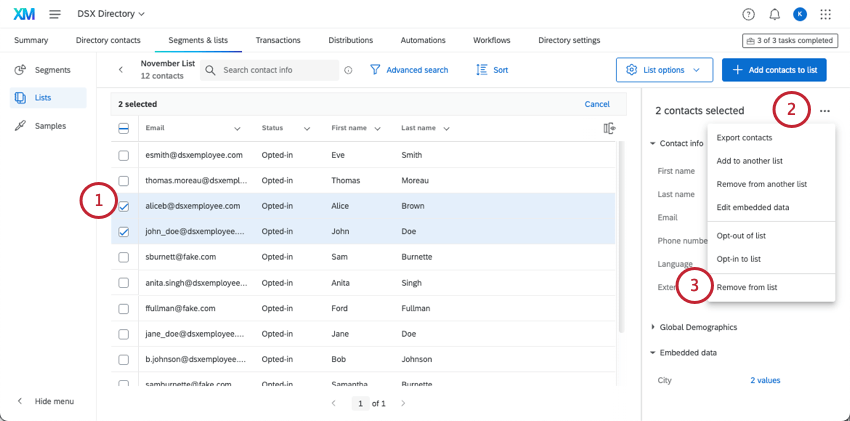
- Selecione os 3 pontos.
- Selecione Remover da lista.
- Para confirmar, clique em Remover contatos.
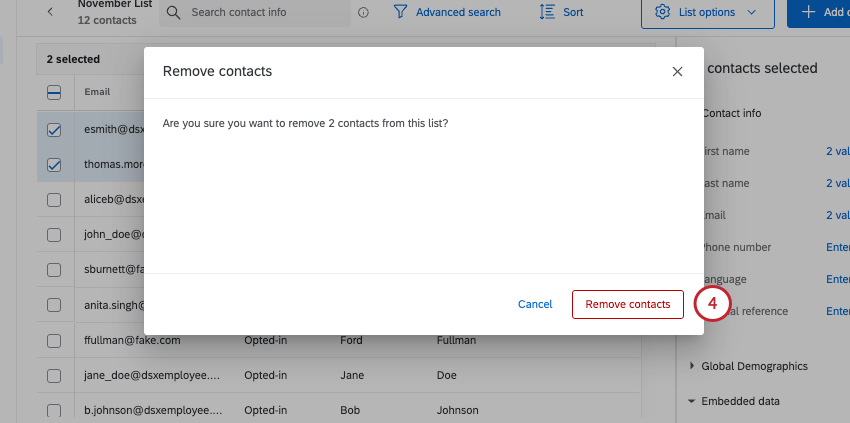
Remoção de um Contato das listas de e-mails
Use estas etapas para remover apenas um contato da sua lista ou de qualquer lista do diretório.
- Selecione um contato.
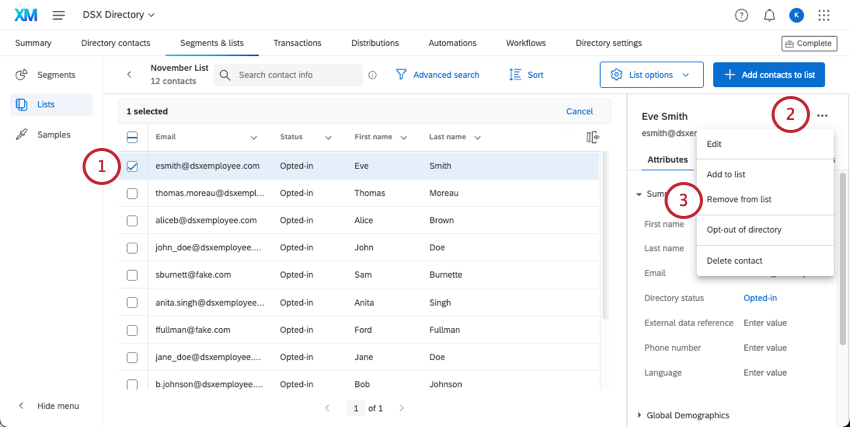
- Clique nos três pontos.
- Selecione Remover da lista.
- Selecione a lista de contatos (ou listas) de contatos da qual deseja removê-los.

- Clique em Remove from X lista(s).
Remoção de vários contatos de outra Lista e-mails
Se quiser remover um grupo de contatos de outra lista, você não precisa necessariamente sair da página em que está. Siga as etapas abaixo para remover contatos selecionados de uma lista diferente no diretório. Essa função pode ser útil se você estiver reorganizando suas listas.
- Selecione os contatos que deseja remover de uma lista.
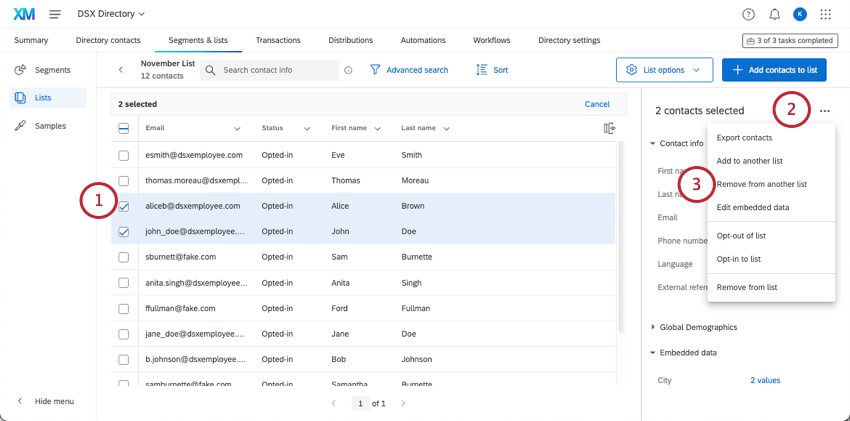
- Selecione os 3 pontos.
- Selecione Remover de outra lista.
- Selecione a lista de contatos da qual deseja removê-los.
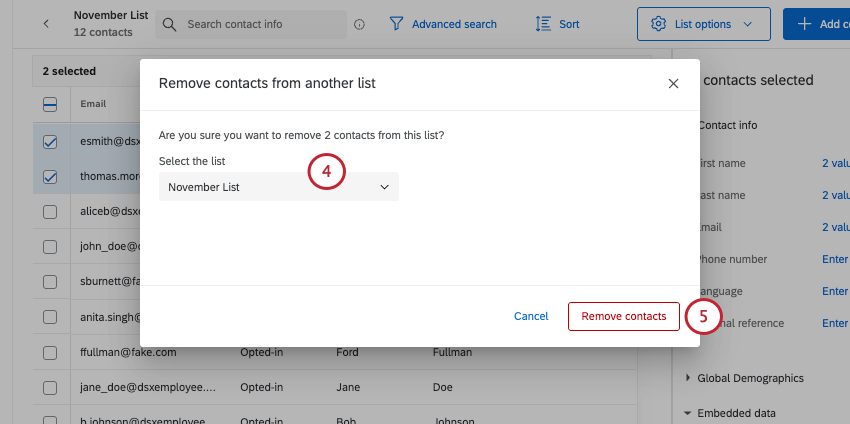
Qdica: você verá todas as lista às quais tem acesso no diretório, independentemente de os contatos selecionados realmente pertencerem a essas listas. - Clique em Remover contatos.
Como excluir contatos da Lista mala direta
- Selecione os contatos que deseja remover da lista.
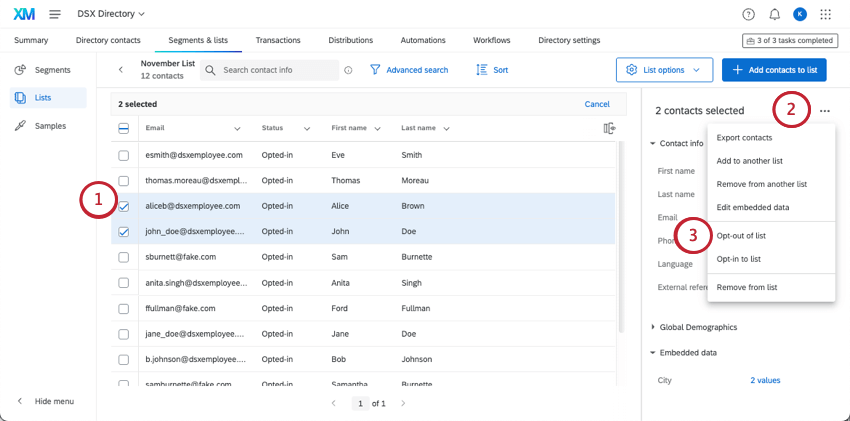
- Selecione os 3 pontos.
- Selecione Cancelar adesão lista.
- Para confirmar, selecione Yes, cancelar adesão.
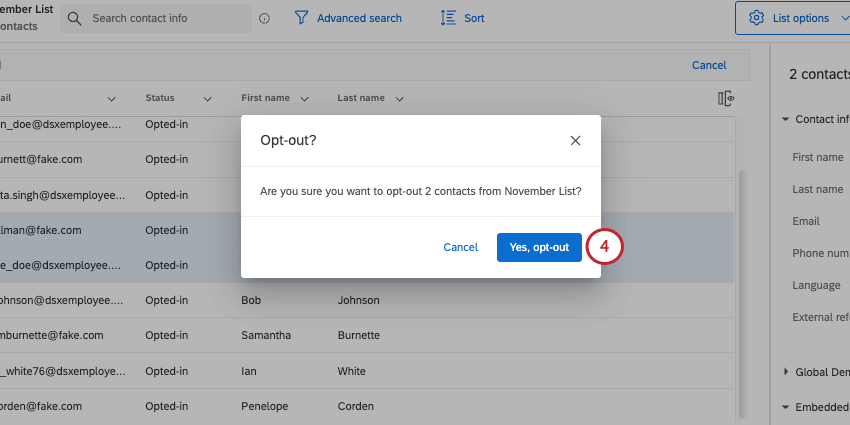
Qdica: selecione os contatos e escolha Inscrição to lista para incluir todos os contatos selecionados de volta na lista.
Exportação de contatos selecionados
Você pode exportar os contatos selecionados em um arquivo CSV ou TSV e especificar os dados integrados que deseja incluir.
- Abra sua lista de destinatários.
- Selecione os contatos.
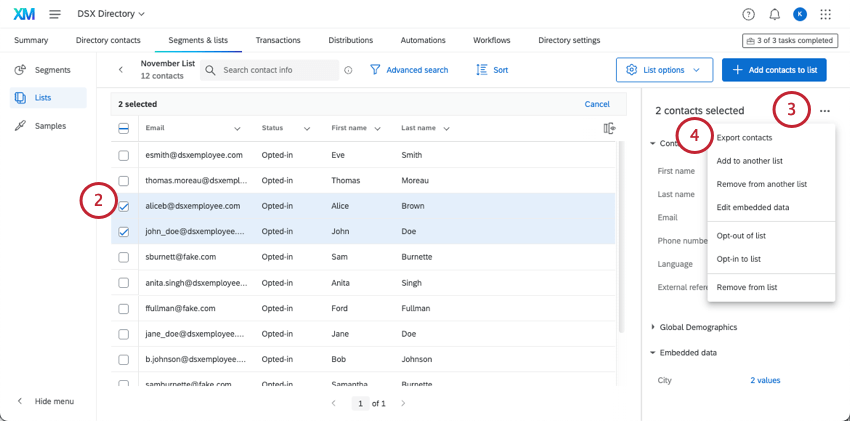 Qdica: tente fazer uma pesquisa ou usar um filtro para restringir os contatos que você vê.
Qdica: tente fazer uma pesquisa ou usar um filtro para restringir os contatos que você vê. - Clique nos três pontos à direita.
- Selecione Exportar contatos.
- Selecione um formatode arquivo. Você pode selecionar CSV ou TSV.

- Selecione uma das seguintes informações para incluir em sua exportação:
- Estatísticas Contato: Isso inclui a contagem de convites, a contagem de e-mails, o tempo médio de resposta, taxa de respostas, a data do último convite, a data da última resposta e a contagem de respostas. A contagem de respostas inclui respostas incompletas, mas fechadas. O tempo médio de resposta é em milissegundos.
- ID Contato: Cada contato Diretório XM tem uma ID exclusiva gerada aleatoriamente. Essa ID não pode ser alterada e é usada como um identificador exclusivo nas chamadas API.
- Pesquise e selecione os dados integrados que deseja incluir em cada contato. dados integrados selecionados são exibidos à direita.
Qdica: clique em Selecionar todos os campos dados integrados para incluir todos os dados integrados no diretório. Lembre-se de que, dependendo do número de campos existentes em seu diretório, isso pode aumentar drasticamente o tamanho do arquivo. Consulte nosso guia sobre como limpar dados integrados diretório.
- Clique em Exportar contatos.
Ações do diretório
Ao selecionar um contato ou vários contatos em uma lista, você pode clicar nos três pontos para ver um menu de ações. Há algumas ações nesse menu que abrangem todo o diretório, em vez de afetar apenas a lista em que você está. Por exemplo, nesse menu, é possível editar as informações de um contato conforme elas aparecem em todo o diretório, incluir e excluir o contato de listas em todo o diretório, excluí-lo completamente do diretório ou excluir o contato completamente.
As ações diretório disponíveis tendem a ser semelhantes, independentemente de você ter selecionado o contato no diretório, uma lista de destinatários, uma amostra ou um segmento.
Edição de um Contato
Primeiro, selecione apenas um contato.
Ao clicar nos três pontos do contato, você verá as seguintes opções:
- Editar: Edite os detalhes contato, como nome, endereço de e-mail e dados integrados. Essas edições afetam o contato conforme ele aparece no diretório.
- Adicionar à lista: Permite adicionar os contatos selecionados a outra lista.
Qdica: Deseja combinar o conteúdo de duas listas em uma? Esse é o melhor método para mesclar listas de discussão.
- Remover da Lista: Remova contato selecionado de todas as listas de e-mail às quais ele pertence. Essa opção não remove o contato do diretório.
- Cancelar adesão do diretório: Exclua o contato de todo o diretório.
- Excluir contato: Exclua o contato de todo o diretório.
Edição de vários contatos ao mesmo tempo
Você pode editar vários contatos ao mesmo tempo selecionando as caixas de seleção à esquerda deles. Você notará que o menu de informações contato exibirá menos informações (por exemplo, nenhuma linha do tempo), para refletir que os contatos selecionados não têm exatamente as mesmas informações ou dados demográficos.
- Exportar contatos: Permite exportar apenas os contatos selecionados.
- Adicionar à lista: Permite adicionar os contatos selecionados a outra lista.
Qdica: Deseja combinar o conteúdo de duas listas em uma? Esse é o melhor método para mesclar listas de discussão.
- Remover da Lista: Remova contato selecionado de todas as listas de e-mail às quais ele pertence. Essa opção não remove o contato do diretório.
- Editar dados integrados: Editar dados integrados.
- Cancelar adesão por sair da lista / Inscrição lista: Opte por incluir ou retirar os contatos selecionados da lista. Os contatos podem ser excluídos em vários níveis. Consulte Opt Out Behavior para saber como esses níveis interagem entre si.
Qdica: quando um destinatário marca seu e-mail como spam, ele pode ser excluído da lista, embora não seja excluído do diretório. Consulte Evitar ser marcado como spam para obter mais detalhes.
- Remover da lista: Remova os contatos selecionados apenas da lista em que você está atualmente.
Importação de atualizações para contatos
Às vezes, você pode querer atualizar as informações de contato de muitos contatos de uma só vez. É possível atualizar as informações contato em massa fazendo upload de um arquivo com um ContactID incluído. Seguindo essas etapas, é possível atualizar não apenas os dados integrados de um contato, mas também o status da assinatura (inscrição) e as informações de identificação, como nomes e e-mails.
Configurações que podem afetar a forma como os contatos são carregados
Os administradores Diretório podem ajustar algumas configurações que afetam a forma como novas informações são adicionadas aos contatos.
- Resolução de identidade: Por padrão, qualquer pessoa pode usar o ContactID para atualizar contatos. No entanto, para manter os dados diretório limpos, você pode escolher outros campos de identificação para determinar quando os contatos devem ser mesclados, reduzindo a chance de aparecerem duplicatas e mantendo as informações contato atualizadas. Essa opção pode essencialmente permitir que os usuários diretório atualizem contatos sem IDs contato.
- Valores em branco: Por padrão, os valores em branco serão ignorados durante a importação e não substituirão os dados existentes. No entanto, os administradores podem optar por permitir que os valores em branco substituam os existentes em campos específicos.
Etapas para carregar alterações em um contato
- Exporte os contatos que deseja editar. Há algumas maneiras de fazer isso:
- Exportação de todos os contatos do diretório ( somente administradores)
- Exportação de contatos selecionados do diretório ( somente para administradores)
- Exportação de toda uma lista de destinatários de contatos para mala direta
- Exportação de contatos selecionados de uma lista
- Não inclua estatísticas contato.
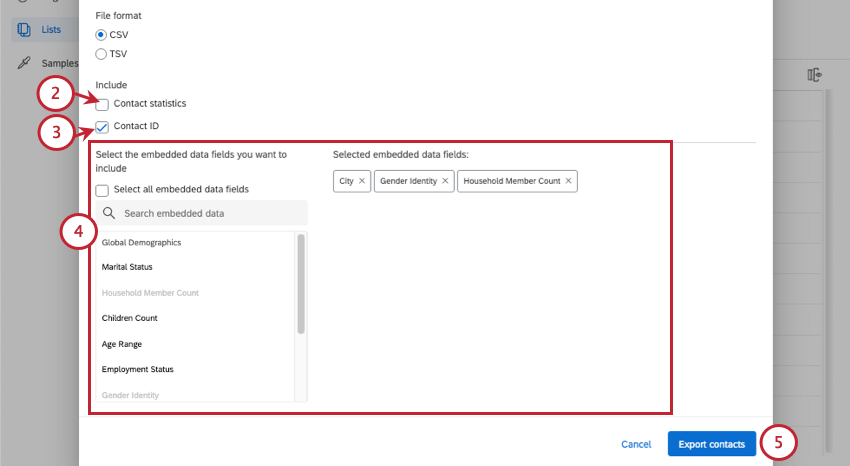
- Certifique-se de incluir o ContactID.
- Selecione os campos que deseja editar.
- Exportar o arquivo.
- Abra o arquivo em seu computador.
- No arquivo, remova colunas estranhas, como CreationDate, além de todas as informações que você não deseja atualizar. Certifique-se de manter os campos usados para identificar o contato. Isso pode variar de acordo com a organização, mas geralmente são Email ou ExternalDataReference (que pode ser uma ID exclusiva ou um nome de usuário de algum tipo). A opção mais segura geralmente é manter o ContactID.
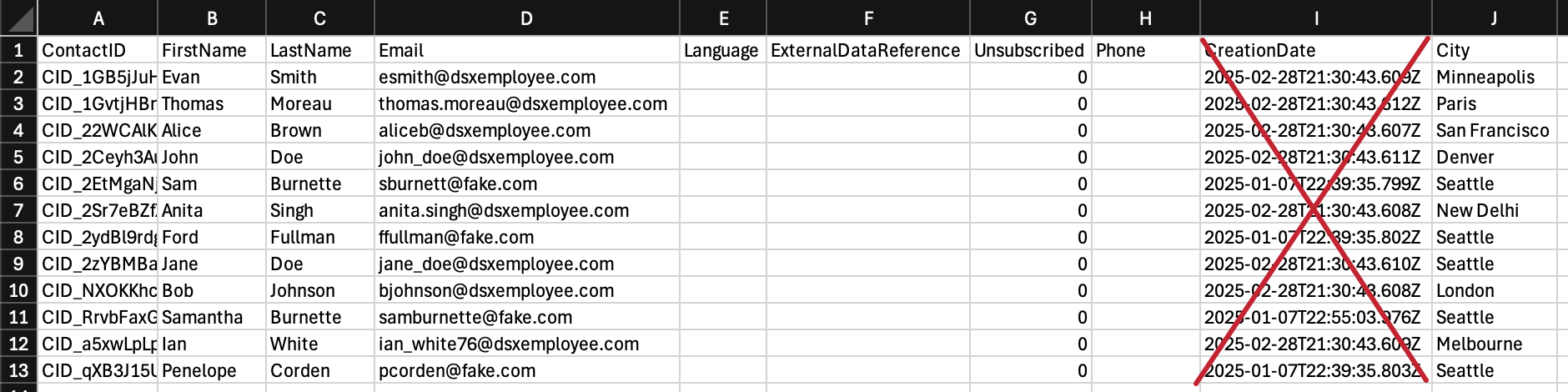
- Edite/adicione as informações que deseja atualizar e salve suas alterações.
Aviso: Não edite as informações na coluna ContactID! Para editar seus contatos com êxito, deixe essas informações exatamente como aparecem.
- Carregue o arquivo em seu diretório ou lista de destinatários.
Pesquisa de contatos em uma Lista de e-mails
Até agora, abordamos várias ações que você pode realizar com os contatos. No entanto, talvez você queira localizar contatos específicos na sua lista antes de fazer qualquer uma dessas coisas.
Você pode encontrar contatos de várias maneiras, incluindo pesquisas rápidas, filtragem avançada e classificação. Você pode até mesmo adicionar e remover colunas de informações em sua lista para que possa obter informações sem precisar fazer download de nada.
Essas funções funcionam da mesma forma nas listas de discussão e no diretório. Portanto, consulte Pesquisa e filtragem de contatos Diretório para obter etapas detalhadas.